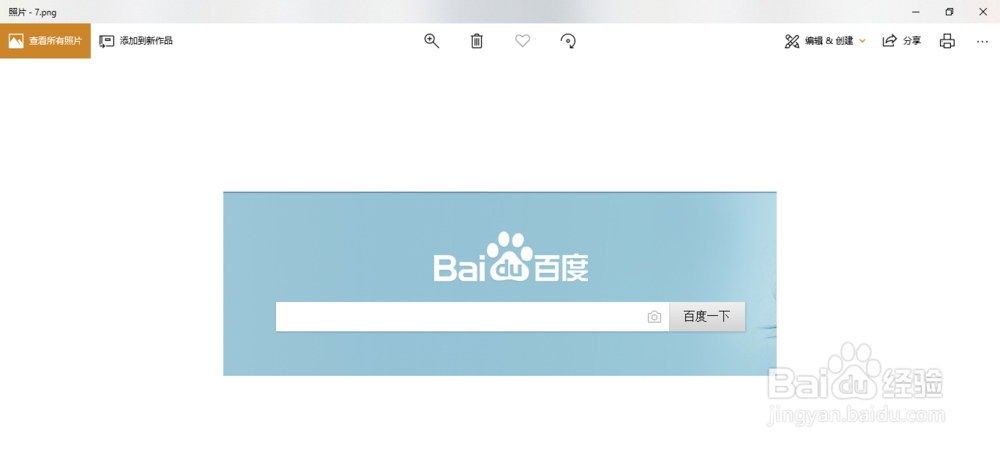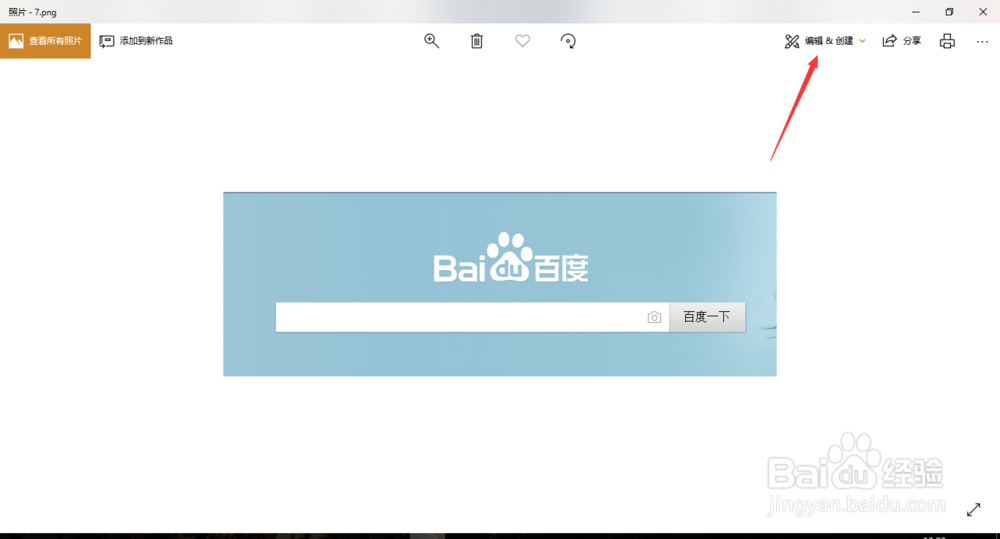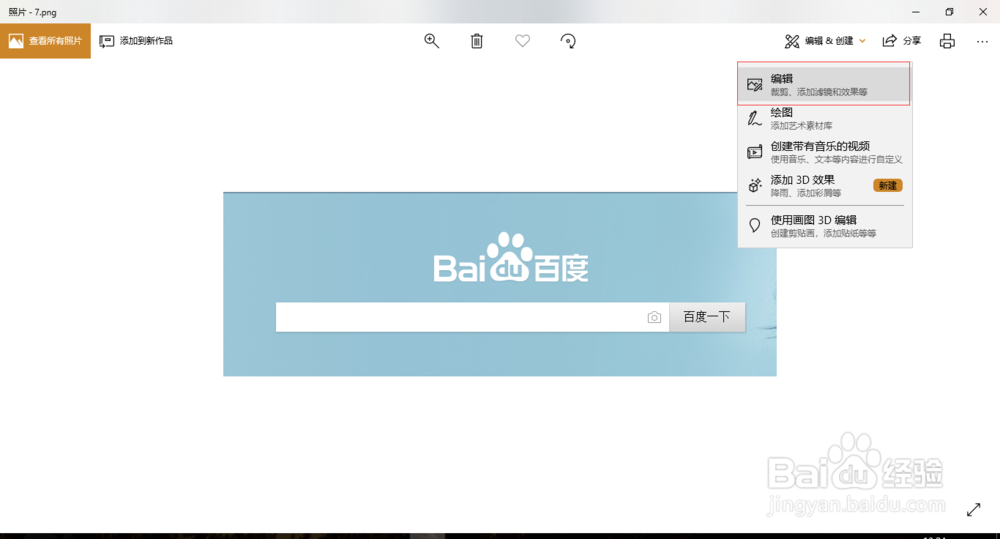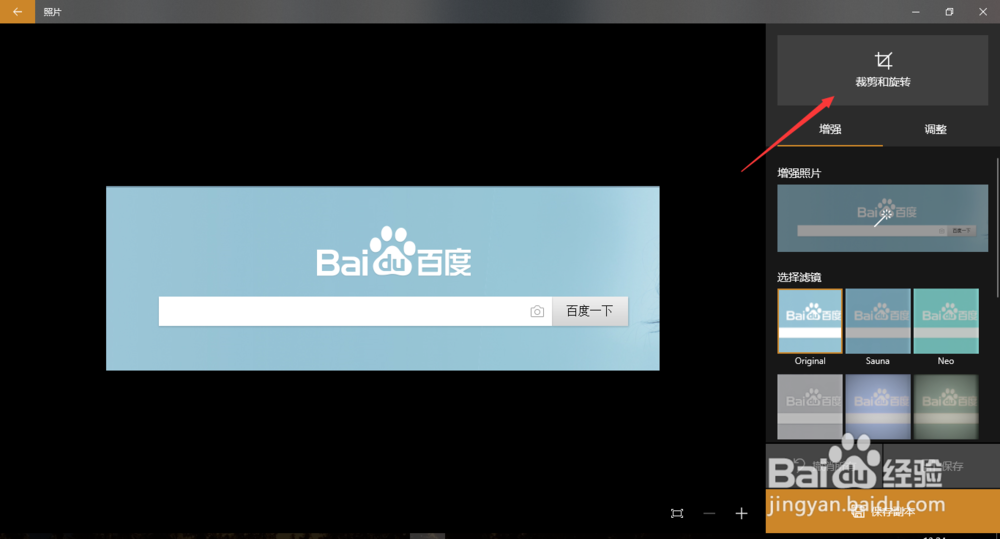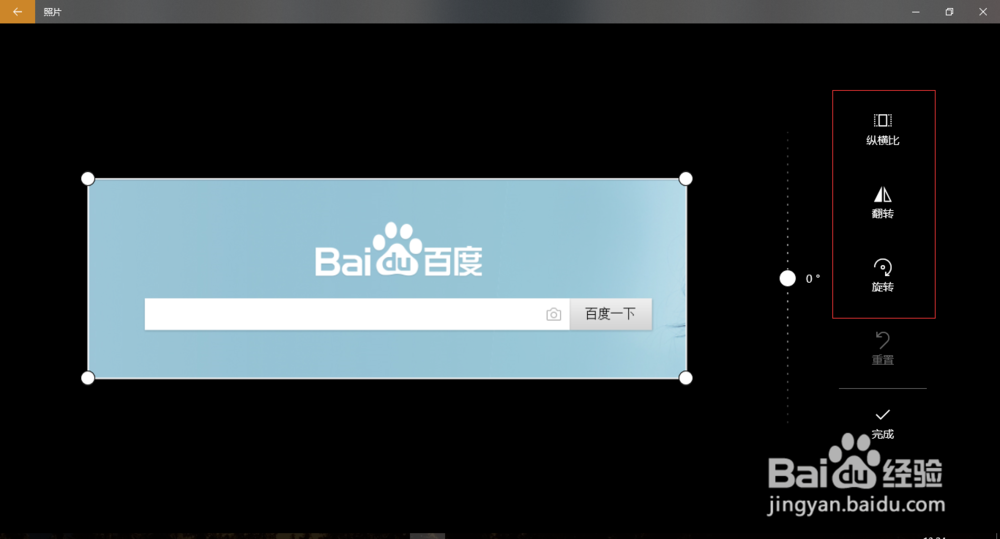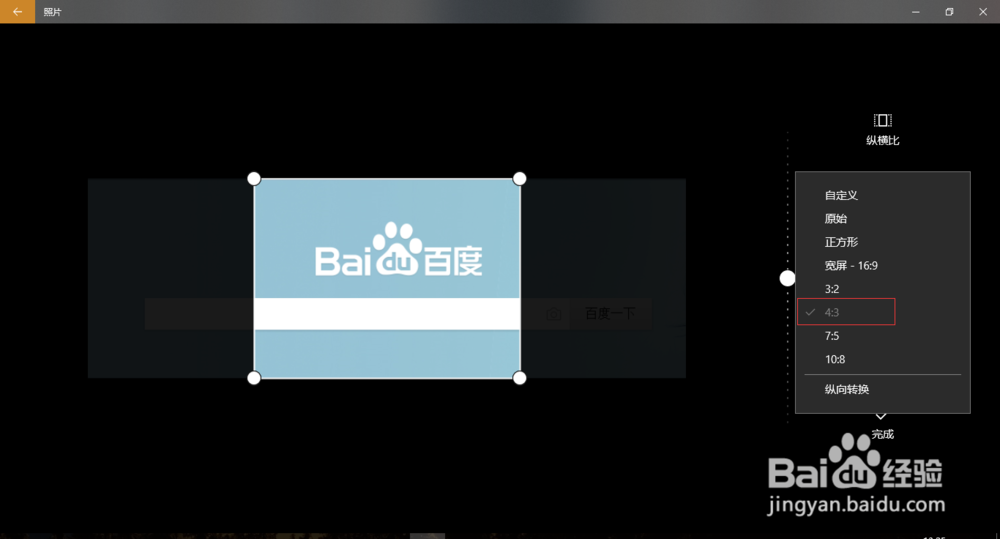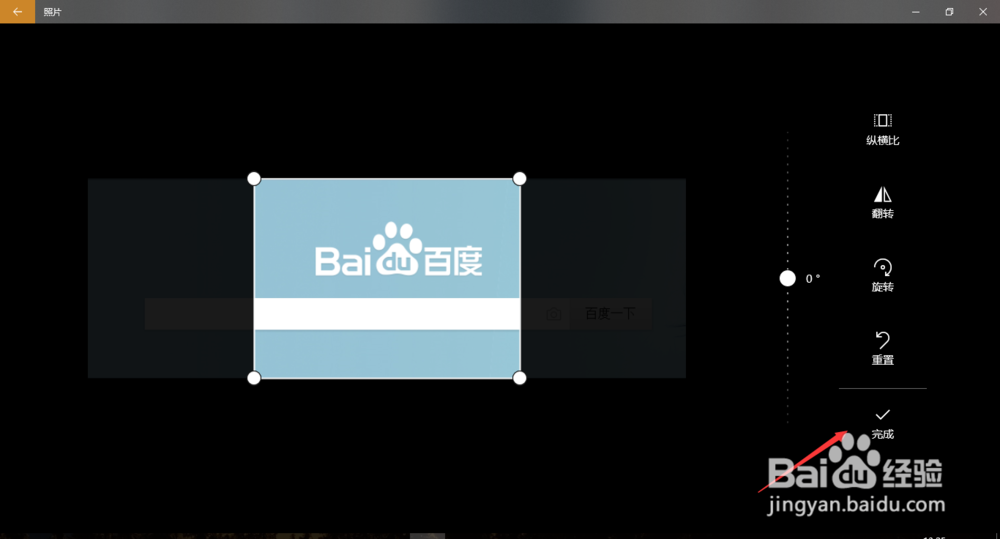windows10图片如何旋转裁剪
1、首先使用windows10自带的图片打开工具,打开需要编辑的图片
2、点击右上角的编辑&创建按钮
3、选择其中的编辑功能
4、在图片编辑功能中,选择右上角的裁剪和旋转
5、在裁剪和旋转界面可以调节图片的大小和对图片进行裁剪。
6、裁剪、旋转完成后,点击完成。
7、然后点击保存副本即可。
声明:本网站引用、摘录或转载内容仅供网站访问者交流或参考,不代表本站立场,如存在版权或非法内容,请联系站长删除,联系邮箱:site.kefu@qq.com。
阅读量:86
阅读量:77
阅读量:62
阅读量:67
阅读量:80